VirtualBox是行业中最受欢迎的虚拟化软件之一。它从只支持USB 1.0设备到现在甚至支持USB 3.0设备,已经有了长足的进步。但是,如果你快速浏览一下Windows虚拟机中的文件资源管理器或设备管理器,你会发现像闪存驱动器这样的USB设备并没有显示出来。
你的键盘和鼠标在大多数情况下工作正常,但连接到主机系统的USB设备在Windows虚拟机中不显示。不要失去希望! 我们将详细介绍如何在VirtualBox虚拟机中添加USB设备。

为什么USB设备在默认情况下没有被启用?
当你把一个USB设备连接到主机上时,它就会挂载它并允许你使用它。但是,为了在虚拟机中使用USB设备,你需要从主机操作系统中卸载它,然后在虚拟机中安装它。在VirtualBox中,有内置的支持添加USB设备。但它只支持USB 1.0设备,而这些设备已经很少被使用了。相反,较新版本的VMWare支持USB 2.0和USB 3.0设备。
如果你检查一下你的USB驱动器,它们中的大多数将是USB 2.0或USB 3.0设备。但如果你试图在VirtualBox中添加它们,你会看到一个 "连接USB设备[名称]失败 "的错误。你看到这个错误是因为VirtualBox缺乏提供这些功能的二进制包。
一个简单的解决方案是下载VirtualBox扩展包,使其支持USB 2.0和USB 3.0设备。记住,它将启用对不仅是闪存驱动器的支持,还有其他设备,如网络适配器、硬盘、网络摄像头等。
你将不得不下载,然后在主机系统上安装VirtualBox扩展包。之后,你将不得不使用虚拟机的设置菜单添加USB设备。对于Windows和Mac,添加USB设备的过程是面向GUI的。
如何在VirtualBox中添加USB设备
在VirtualBox中为Windows虚拟机添加USB设备的过程包含两个步骤。首先,你需要下载扩展包并安装它。然后,你必须启用对USB设备的支持,并将一个设备添加到列表中。
1. 下载并安装扩展包
要下载VirtualBox扩展包,请按照以下步骤:
1. 在你的主机上启动任何网络浏览器,然后访问VirtualBox官方下载页面。
2. 向下滚动并找到VirtualBox 6.1.32 Oracle VM VirtualBox Extension Pack部分。点击所有支持的平台按钮,开始下载。
3. 打开文件下载位置,双击VirtualBox扩展包文件。它将自动启动VirtualBox,并弹出一个窗口,开始安装。
4. 点击 "安装 "按钮。向下滚动,点击 "我同意 "按钮,接受EULA。
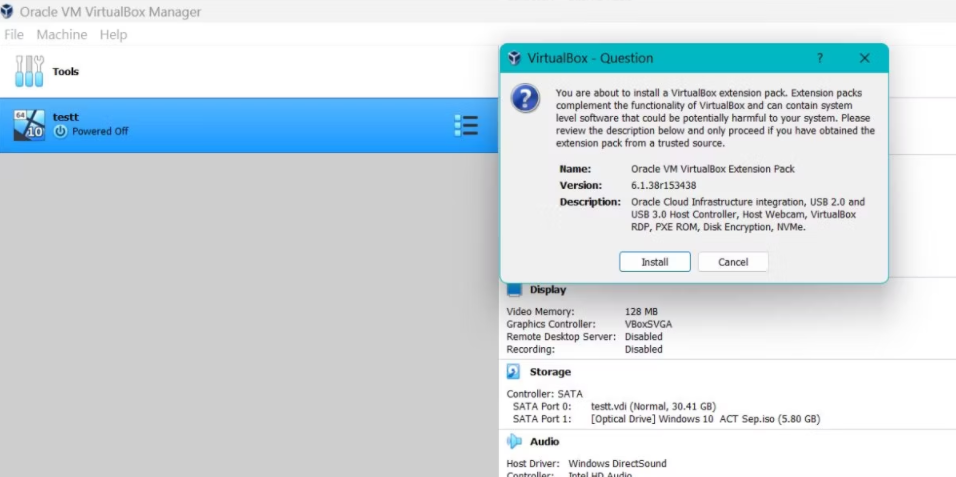
5. UAC将弹出。点击 "确定 "按钮,开始安装。
6. 你会看到描述安装成功的信息。
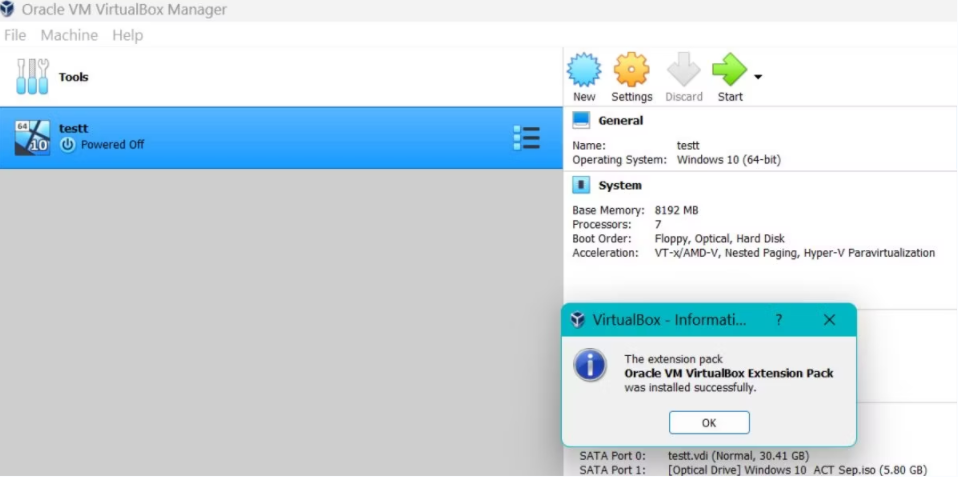
7. 为了验证扩展包现在是否被添加到VirtualBox中,点击文件>首选项。
8. 点击菜单中的 "扩展 "选项。你会看到最近添加的扩展包和它的版本名称。
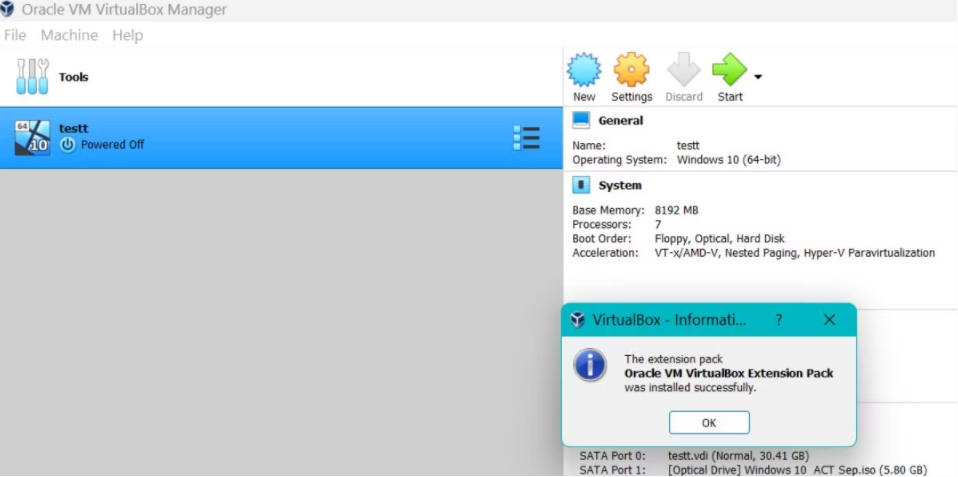
2. 在虚拟机上添加一个USB设备
要在虚拟机上添加一个USB设备,请执行以下步骤:
1. 在你的系统上启动VirtualBox。右键单击Windows虚拟机,然后从上下文菜单中选择设置选项。
2. 点击垂直菜单中的USB选项。你会注意到,启用USB控制器选项被自动勾选了。但它只提供对USB 1.1控制器的支持。
3. 然后,点击USB 2.0或USB 3.0控制器单选按钮。挑选与你想连接到虚拟机的USB设备的生成相匹配的选项。
4. 然后导航到USB设备过滤器部分,点击添加USB设备图标,上面有一个+号。
5. 你会看到一个可用设备的列表。点击你想附加到虚拟机的USB设备。
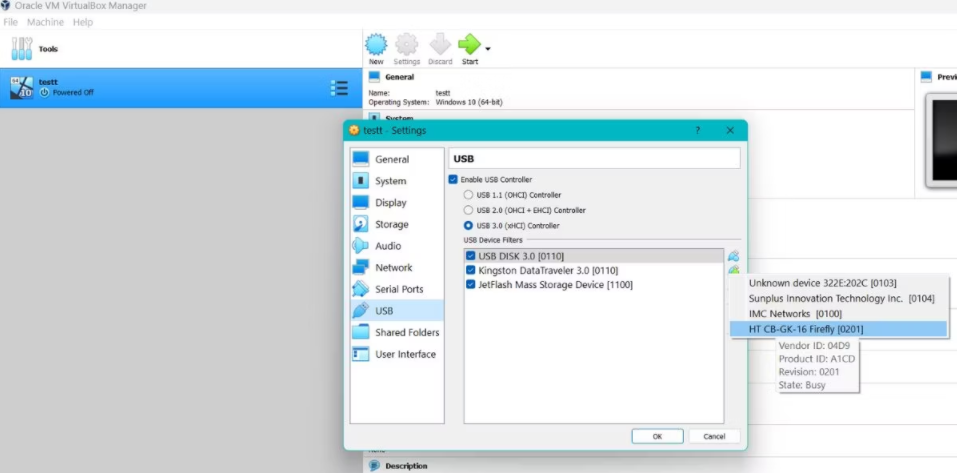
6. 现在,USB设备名称将出现在USB设备过滤器部分。你可以在这个列表中添加更多的设备。一旦你启动虚拟机,VirtualBox将在你的虚拟机上安装所有这些设备。
7. 现在,点击 "确定 "按钮,保存当前设置。现在,选择虚拟机,然后点击 "开始 "按钮,给它开机。
8. 等待虚拟机启动。打开文件资源管理器应用程序,点击这台电脑。你会看到所有可用的存储设备的列表,包括你之前添加的USB设备。
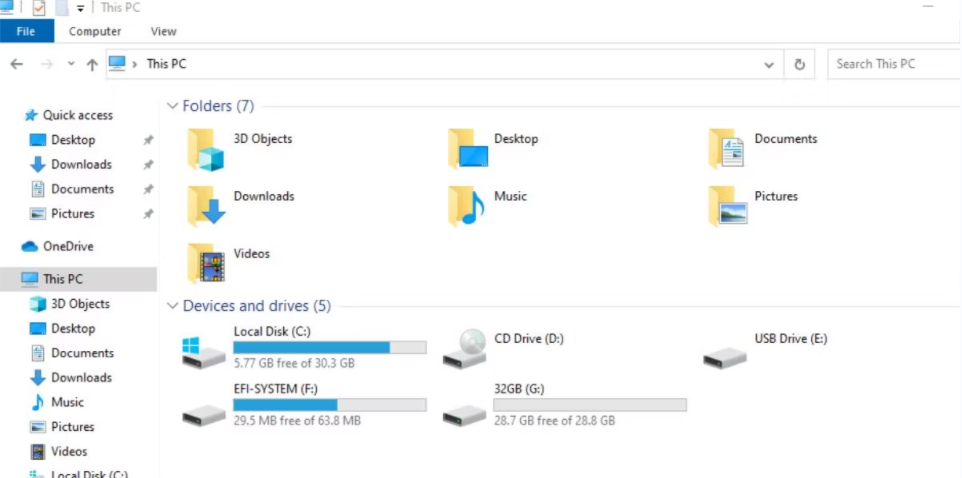
9. 如果你想访问主机中的USB设备,你将不得不先关闭虚拟机的电源。
如果是USB闪存驱动器,你可以从虚拟机中弹出它。它将自动挂载在主机操作系统上,并可通过文件管理器访问。
如何从VirtualBox中移除USB设备
一旦你在USB设置中向虚拟机添加USB设备,VirtualBox将在每次打开虚拟机时安装它们。它将继续这样做,除非你从列表中删除这些设备或改变USB控制器的设置。
下面是如何从VirtualBox的虚拟机中删除USB设备:
1. 在你的系统上启动VirtualBox。右键单击虚拟机,然后从上下文菜单中选择设置选项。
2. 点击垂直菜单中的USB选项。向下滚动到USB设备过滤器部分。
3. 点击列表中的USB设备名称来选择它。然后点击删除选定的USB过滤器图标(有十字标志的那个)。
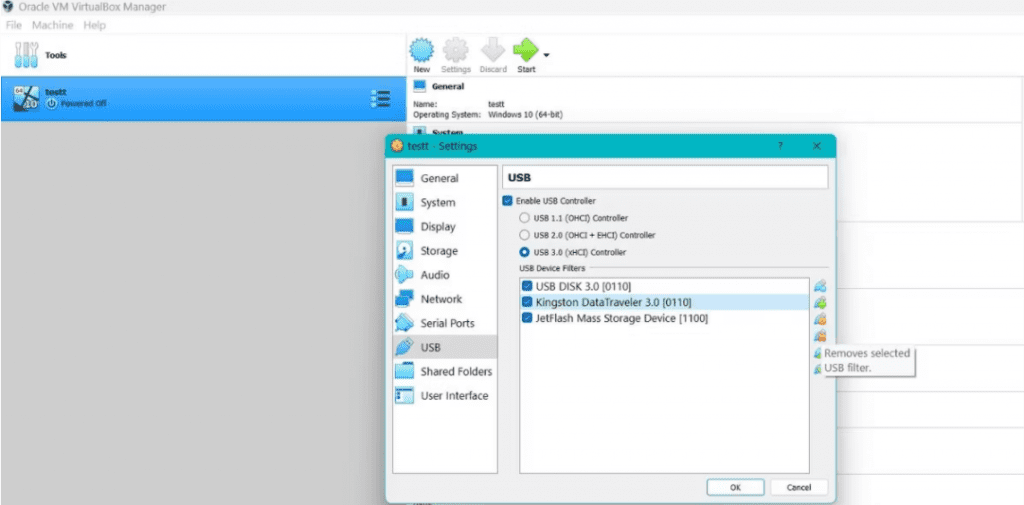
3. 然后,点击 "确定 "按钮,应用更改并关闭 "设置 "窗口。
4. 导航到顶部,点击 "开始 "按钮,给虚拟机开机。
5. 打开文件管理器,点击这台电脑。你会注意到,被移除的USB设备并没有在应用程序中显示出来。
要重新将USB设备连接到虚拟机,你将不得不再次将其添加到USB设备过滤器部分。
在VirtualBox中轻松地添加和使用USB设备
与VMWare不同,VirtualBox不支持开箱即用的USB 2.0和3.0设备。你必须下载并安装扩展包,然后将每个USB设备添加到虚拟机中。但是,一旦你把这些设备添加到列表中,它们将在虚拟机中变得可用。请确保只添加那些你在虚拟机中需要的设备。
版权声明:文章仅代表作者观点,版权归原作者所有,欢迎分享本文,转载请保留出处!


